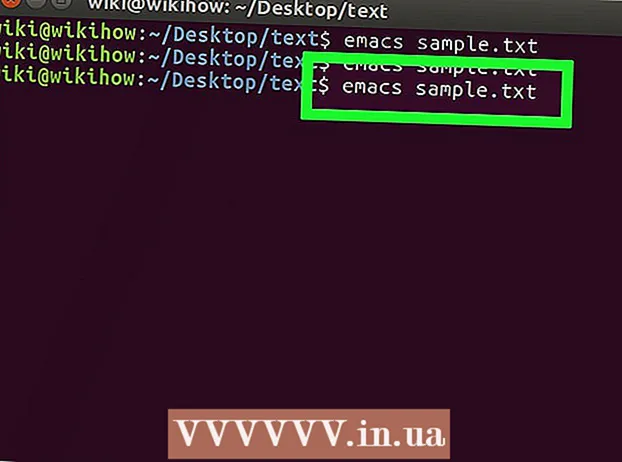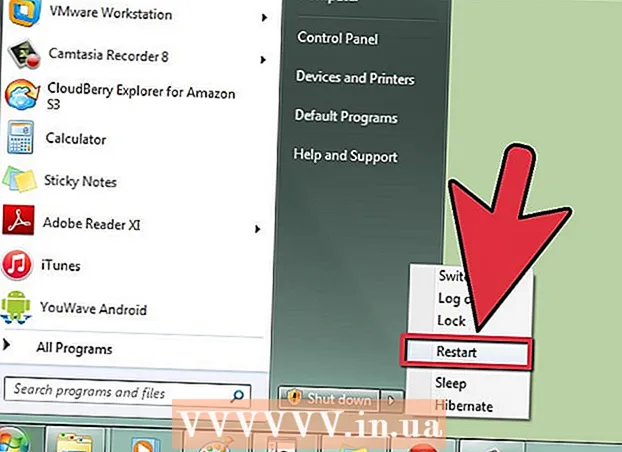Автор:
Christy White
Жаратылган Күнү:
6 Май 2021
Жаңыртуу Күнү:
1 Июль 2024
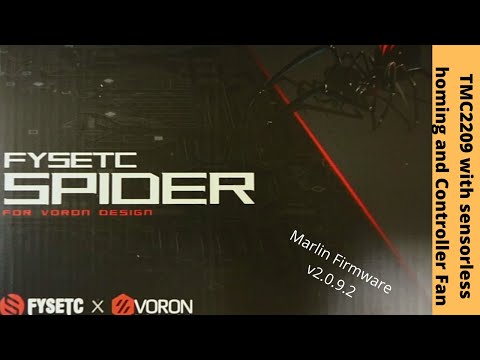
Мазмун
- Басуу
- 2-ыкманын 1-ыкмасы: Унутулган сырсөздү баштапкы абалга келтирүү
- 2ден 2-ыкма: Учурдагы сырсөзүңүздү өзгөртүңүз
- Сунуштар
Бул wikiHow сизге Discord паролун компьютерден кантип калыбына келтирүүнү же өзгөртүүнү үйрөтөт. Балким, сиз жөн гана паролду өзгөрткүңүз келсе, ал эски болуп баратат жана аны жаңырткыңыз келиши мүмкүн. Кандай болбосун, бул макалада сиз муну кантип кыла алат деп жооп берет.
Басуу
2-ыкманын 1-ыкмасы: Унутулган сырсөздү баштапкы абалга келтирүү
 Баруу https://www.discordapp.com. Discord сырсөзүн баштапкы абалга келтирүү үчүн Safari же Firefox сыяктуу каалаган веб-браузерди колдонсоңуз болот.
Баруу https://www.discordapp.com. Discord сырсөзүн баштапкы абалга келтирүү үчүн Safari же Firefox сыяктуу каалаган веб-браузерди колдонсоңуз болот.  Кирүүнү чыкылдатыңыз. Бул экрандын жогорку оң бурчунда болот.
Кирүүнү чыкылдатыңыз. Бул экрандын жогорку оң бурчунда болот.  Электрондук почтаңыздын дарегин "Электрондук почта" уясына киргизиңиз. Бул Discord компаниясына катталуу үчүн колдонгон электрондук почта дарегиңиз болушу керек.
Электрондук почтаңыздын дарегин "Электрондук почта" уясына киргизиңиз. Бул Discord компаниясына катталуу үчүн колдонгон электрондук почта дарегиңиз болушу керек.  Сырсөздү унуттуңузбу?. Бул "Сыр сөз" уячасынын астындагы шилтеме. Нускамаларды алуу үчүн электрондук почтаңызды текшерип чыгыңыз деген калкыма терезени көрө аласыз.
Сырсөздү унуттуңузбу?. Бул "Сыр сөз" уячасынын астындагы шилтеме. Нускамаларды алуу үчүн электрондук почтаңызды текшерип чыгыңыз деген калкыма терезени көрө аласыз.  Discord менен байланышкан электрондук билдирүүнү ачыңыз. Электрондук почта колдонмоңузду же электрондук почта веб-сайтыңызды ачуу керек.
Discord менен байланышкан электрондук билдирүүнү ачыңыз. Электрондук почта колдонмоңузду же электрондук почта веб-сайтыңызды ачуу керек.  Электрондук почтада Сырсөздү баштапкы абалга келтирүү баскычын чыкылдатыңыз. Веб-браузерде паролду өзгөртө турган баракча ачылат.
Электрондук почтада Сырсөздү баштапкы абалга келтирүү баскычын чыкылдатыңыз. Веб-браузерде паролду өзгөртө турган баракча ачылат.  Кутучага жаңы сыр сөздү киргизиңиз.
Кутучага жаңы сыр сөздү киргизиңиз. Сырсөздү өзгөртүү баскычын чыкылдатыңыз. Сырсөзүңүз баштапкы абалга келтирилди.
Сырсөздү өзгөртүү баскычын чыкылдатыңыз. Сырсөзүңүз баштапкы абалга келтирилди.
2ден 2-ыкма: Учурдагы сырсөзүңүздү өзгөртүңүз
 Open Discord. Бул Windows менюсунан (PC) же программалар папкасынан (Mac) таба алган жылмайган ак геймпад менен көк сөлөкөт. Веб-браузерден https://www.discordapp.com сайтына кирип, чыкылдатып койсоңуз болот кирүү Кирүү үчүн жогорку оң бурчту чыкылдатыңыз.
Open Discord. Бул Windows менюсунан (PC) же программалар папкасынан (Mac) таба алган жылмайган ак геймпад менен көк сөлөкөт. Веб-браузерден https://www.discordapp.com сайтына кирип, чыкылдатып койсоңуз болот кирүү Кирүү үчүн жогорку оң бурчту чыкылдатыңыз.  Тиштүү дөңгөлөктүн сүрөтчөсүн чыкылдатыңыз. Муну экинчи тилкенин төмөн жагында, наушниктин оң жагында таба аласыз.
Тиштүү дөңгөлөктүн сүрөтчөсүн чыкылдатыңыз. Муну экинчи тилкенин төмөн жагында, наушниктин оң жагында таба аласыз.  Түзөтүүнү чыкылдатыңыз. Бул колдонуучу атыңыздын оң жагындагы көк баскыч.
Түзөтүүнү чыкылдатыңыз. Бул колдонуучу атыңыздын оң жагындагы көк баскыч.  Сыр сөздү өзгөртүү керекпи?. Муну "Учурдагы сыр сөз" кутучасынын астынан таба аласыз.
Сыр сөздү өзгөртүү керекпи?. Муну "Учурдагы сыр сөз" кутучасынын астынан таба аласыз.  Учурдагы сырсөзүңүздү "Учурдагы сырсөз" кутучасына киргизиңиз.
Учурдагы сырсөзүңүздү "Учурдагы сырсөз" кутучасына киргизиңиз. "Жаңы сыр сөз" кутучасына жаңы сыр сөздү териңиз.
"Жаңы сыр сөз" кутучасына жаңы сыр сөздү териңиз. Сактоо баскычын чыкылдатыңыз. Бул терезенин ылдый жагындагы жашыл баскыч. Жаңы сырсөзүңүз дароо күчүнө кирет.
Сактоо баскычын чыкылдатыңыз. Бул терезенин ылдый жагындагы жашыл баскыч. Жаңы сырсөзүңүз дароо күчүнө кирет.
Сунуштар
- Сырсөзүңүздү 6 айда бир жолу алмаштырып турушуңуз керек, ошондой эле кирген ар бир сайт үчүн бир эле сөздү колдонбоңуз.